In het geval dat u uw thuisnetwerkinstellingen wilt wijzigen, moet u leren hoe u inlogt op uw GPON Home Gateway. Dus, of u uw netwerknaam wilt wijzigen in iets heel cools, of een sterker wifi -wachtwoord wilt, of gewoon alle opties wilt verkennen die uw draadloze netwerk kan bieden, moet u eerst inloggen op het admin -dashboard.
Als u hierin geïnteresseerd bent, bent u op de juiste plaats. En laten we nu snel kijken naar wat u in dit artikel gaat lezen.
Korte schets
Het volgende artikel legt de stappen uit die nodig zijn voor een succesvolle login van GPON Home Gateway. Wanneer we toegang hebben tot de gateway, wordt het aanbevolen om enkele wijzigingen aan te brengen om het veiliger te maken. Door bijvoorbeeld het standaard admin -routerwachtwoord te wijzigen, evenals de draadloze netwerknaam en het wachtwoord, worden uw netwerkbeveiliging veel sterker.
Wat je nodig hebt:
- GPON Home Gateway
- Computer, tablet, smartphone
- Netwerktoegang (via WiFi of de netwerkkabel)
- GPON Home Gateway -inloggegevens
Waarom zou u inloggen op de GPON Home Gateway?
Welnu, de belangrijkste reden waarom u zou moeten inloggen op uw GPON Home Gateway is netwerkbeveiliging. We genieten allemaal van de voordelen van ons draadloze netwerk, en al onze apparaten met draadloze verbindingsmogelijkheden zijn erop verbonden. En als er iets mis is met de verbinding, merken we dat onmiddellijk, en al die apparaten werken gewoon niet zoals ze moeten zonder een internetverbinding .
Dus dingen zoals het wijzigen van de standaardaanmeldingsgegevens en andere standaardinstellingen zijn de eerste stap om het thuisnetwerk te beveiligen. Vervolgens kunnen we wijzigingen zoals MAC-filtering implementeren, waardoor de firewall mogelijk wordt gemaakt, onze router firmware up-to-date houden , SSID-uitzending uitschakelen, enzovoort. We kunnen ook afzonderlijke gastnetwerken maken, websites of apparaten blokkeren, port forwarding inschakelen voor gaming, enzovoort. De opties zijn geweldig en ze kunnen alleen beschikbaar zijn als we weten hoe we moeten inloggen op onze GPON Home Gateway. Dus laat S zien hoe het goed te doen.
GPON Home Gateway Login stap voor stap
De volgende stappen zijn eenvoudig te volgen en het hele proces moet binnen enkele minuten worden voltooid als u alles klaar hebt.
Stap 1: Verbind uw apparaat met het netwerk
Deze stap is van vitaal belang. Afhankelijk van of u een mobiel apparaat of een computer gebruikt, kunt u kiezen om verbinding te maken met het netwerk via wifi of met de netwerkkabel. Als u niet verbinding maakt, kunt u de inloggen niet succesvol voltooien. Dus dit is het eerste wat je moet doen.
Stap 2: Start uw webbrowser
Nadat u het apparaat hebt aangesloten, start u een webbrowser die u al hebt geïnstalleerd. De browser wordt gebruikt om toegang te krijgen tot het admin -dashboard van de routers. Het is geen externe website, dus een actieve internetverbinding is niet nodig.
Stap 3: Typ het standaard IP in de URL -balk
Als u het eerder niet eerder hebt gewijzigd, is het standaard IP -adres voor de GPON Home Gateway 192.168.1.254 .
Voer dit IP in in de URL -balk van de browsers en druk op Enter/Go op het toetsenbord. De inlogpagina van GPON Home Gateway moet verschijnen.
Als dit niet het geval is, controleer dan of 192.168.1.254 de standaard IP is of dat uw apparaat is aangesloten op het netwerk.
Stap 4: Voer de GPON Home Gateway -inloggegevens in
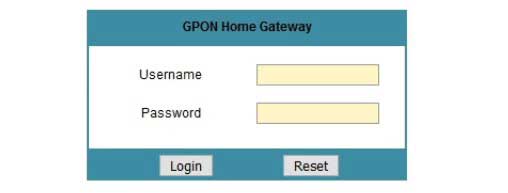
Indien gevraagd, voert u deze standaardaanmeldingsgegevens in:
Gebruikersnaam: admin of gebruiker
Wachtwoord: wachtwoord of willekeurig nummer dat te vinden is in de productlijst
Klik vervolgens op de inlogknop.
Belangrijk: als u de standaard gebruikersnaam en wachtwoord kent, zorg er dan voor dat u ze ergens veilig houdt, voor het geval u de gateway naar fabrieksinstellingen moet resetten . Als u de standaardaanmeldingsgegevens eerder hebt gewijzigd, gebruik dan de nieuwe om toegang te krijgen tot de routerinstellingen.
Stap 5: U kunt nu uw routerinstellingen aanpassen
Als u eerder geen toegang hebt tot uw GPON Home Gateway -instellingen, wordt u automatisch aangeboden om het standaardbeheerswachtwoord te wijzigen. Daarna hebt u toegang tot alle andere instellingen die we eerder in dit artikel hebben genoemd.
Basis Wireless Network Security Wijzigingen
Wijzig het GPON Home Gateway Admin -wachtwoord
Wanneer u voor het eerst inlogt op uw GPON Home Gateway, wordt u gevraagd om het standaardbeheerswachtwoord te wijzigen. Dit vertelt ons hoe belangrijk het is om deze verandering aan te brengen. Vul dus gewoon de vereiste velden in en u bent klaar om te gaan. Bewaar de wijzigingen, log uit de router en log vervolgens opnieuw in. Zorg ervoor dat u het nieuwe wachtwoord onthoudt of schrijft voor de volgende keer dat u toegang hebt tot de routerinstellingen .
Aan de andere kant, als u het admin -wachtwoord eerder hebt gewijzigd en het opnieuw wilt wijzigen, kunt u deze optie vinden wanneer u onderhoud en vervolgens wachtwoord selecteert.
Voltooi de vereiste velden en sla de wijzigingen op. Net als voorheen, log in en log in met het nieuwe admin -wachtwoord.
Belangrijk: als u het nieuwe wachtwoord vergeet, moet u uw GPON Home Gateway opnieuw instellen naar de standaardinstellingen voor de fabriek. Vervolgens kunt u opnieuw inloggen met de standaard gebruikersnaam en wachtwoord. Zorg ervoor dat je de juiste hebt.
Wijzig de GPON Home Gateway WiFi -naam en wachtwoord
Het ergste wat u voor uw netwerk kunt doen, is om het open en onbeschermd te laten. Dit betekent dat iedereen binnen uw wifi -signaalbereik verbinding kan maken en uw internetverbinding kan gebruiken, of zelfs uw routerinstellingen kan wijzigen, waardoor het hele netwerk onbruikbaar wordt. Om dit te voorkomen, moeten we dus van tijd tot tijd het SSID- en draadloze wachtwoord wijzigen.
Wanneer u inlogt op uw GPON Home Gateway, selecteert u Network en vervolgens draadloos (2,4 GHz).
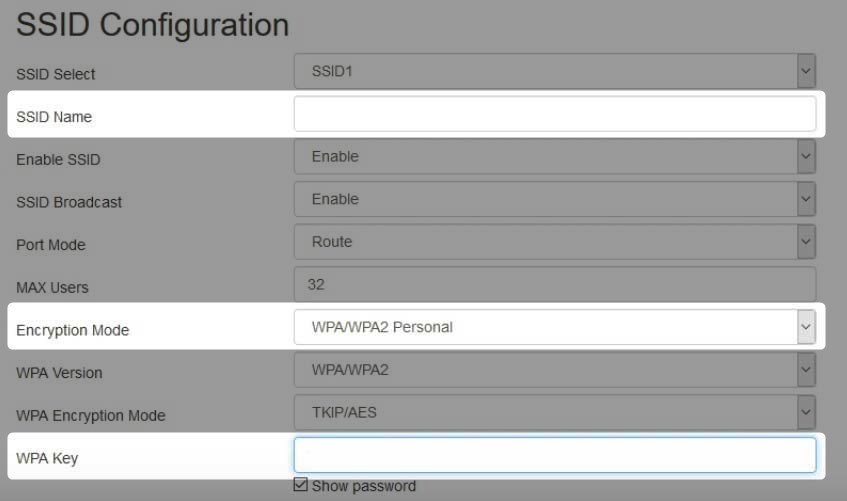
U kunt de netwerknaam in het SSID -veld wijzigen.
Wat betreft de coderingsmodus Selecteer WPA/WPA2-Personal.
En in de WPA -toets moet u uw nieuwe draadloze netwerkwachtwoord invoeren.
Sla de wijzigingen op en verbind uw apparaten opnieuw met het netwerk met behulp van de nieuwe inloggegevens.
Opmerking: als uw router 5 GHz biedt, zorg er dan voor dat u de instellingen daar ook wijzigt.
Laatste woorden
Zoals u kunt zien, is toegang tot en beveiliging van uw GPON Home Gateway vrij eenvoudig als u de juiste inloggegevens hebt. Dus wanneer u voor het eerst inlogt en enkele wijzigingen aanbrengt, zorg er dan voor dat u de inloggegevens opneemt en deze voor de volgende keer opslaat. Het zal veel eenvoudiger en veel sneller voor u zijn.
Wat betreft de voordelen van het weten hoe ze moeten inloggen en de router kunnen beveiligen, we denken dat we de meeste dingen hebben gezegd. Het is nu aan u of u nu stappen wilt nemen en uw netwerk wilt beschermen of niet.
